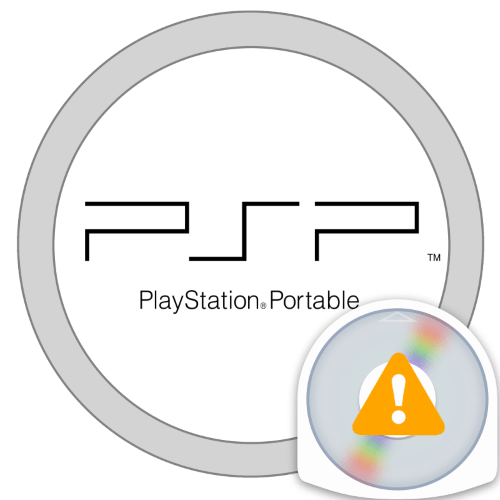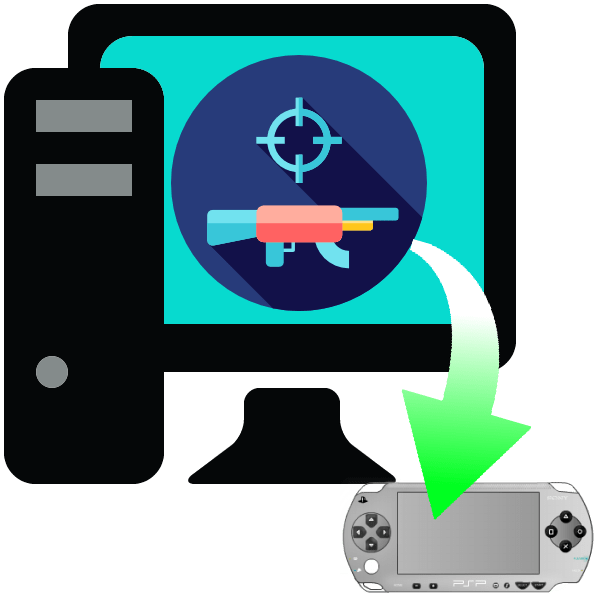Зміст

Портативна ігрова приставка Sony PlayStation Portable все ще актуальна як мінімум своїми мультимедійними можливостями: пристрій здатний програвати музику і відтворювати відео. Втім, з останнім спостерігаються проблеми, оскільки ПСП «розуміє» далеко не всі формати роликів, про що ми і хочемо розповісти далі.
Які відео можна запустити на PSP
Перше, що вважаємо за потрібне відзначити – сам по собі формат відео майже нічого не означає, ключову роль відіграє кодек &8212; метод, яким інформація закодована для відтворення. Кодеки, які підтримує ПлейСтейшн Портабл-H. 264 AVC і XviD.
Читайте також: аудіо та відео кодеки для Windows
Власне формат, він же медіаконтейнер, являє собою опис структури даних, які зашифровані тим чи іншим кодеком. PSP» з коробки " підтримує тільки варіант PSP MP4, інформація в якому закодована в H. 264 AVC. За допомогою сторонніх додатків, таких як PMPplayer Advance і PSPplayer, можна домогтися підтримки PMP AVC, PMP XviD/DivX і AVI XviD.
Як зробити відео для PSP
Як стає зрозуміло з вищесказаного, звичайні відеофайли в MP4 або AVI з комп'ютера на приставці не запрацюють – їх потрібно конвертувати в відповідні кодек і медіаконтейнер. Розглянемо кілька програм, які дозволяють цього домогтися.
Спосіб 1: Xilisoft Video Converter
Перший конвертер, за допомогою якого можна отримати фільм, придатний до перегляду на ПСП, називається XiliSoft Video Converter.
- Відкрийте додаток. На панелі інструментів знайдіть кнопку «Add» , клікніть по ній і виберіть варіант «Add files» .
- Через інтерфейс " провідника» перейдіть до каталогу з цільовим роликом, виділіть його і натисніть »відкрити" .
- Після завантаження відео зверніть увагу на нижню частину вікна Xilisoft Video Converter-там повинна бути рядок з найменуванням «Profile»
, клікніть по ній. В меню профілів конвертації виберіть пункт
«PlayStation»
.
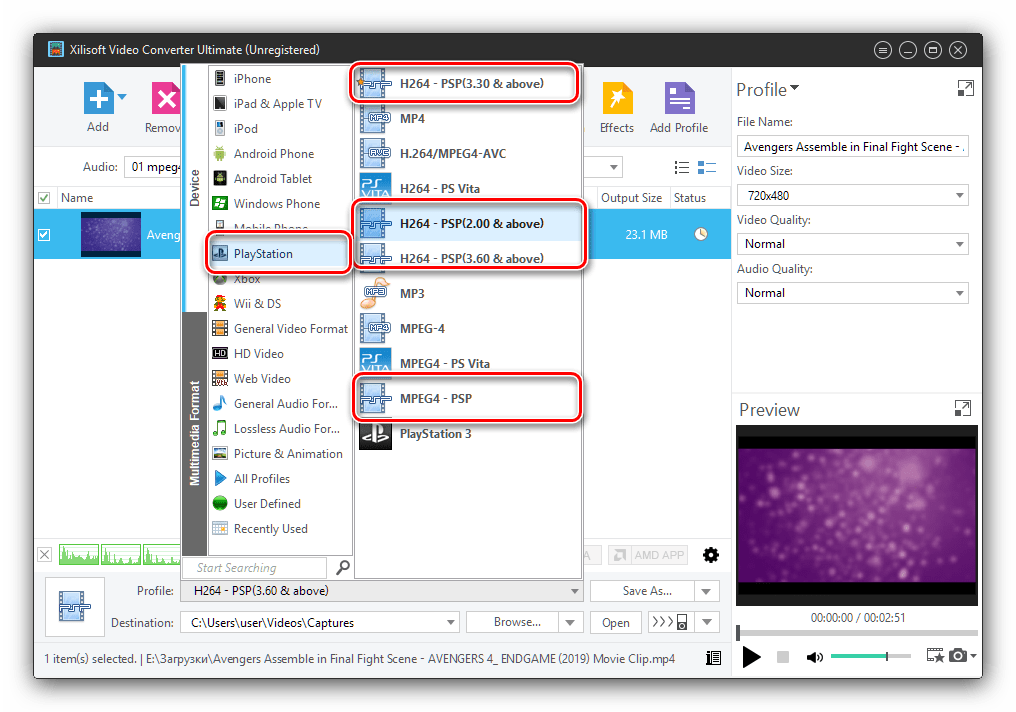
Для ПСП доступно кілька профілів, коротко розповімо про кожного:
- «H264 – PSP(3.30 & above)» - основний профіль, в результаті якого вийде файл формату PSP MP4, закодований в H. 264 AVC. Як зрозуміло з назви, це відео зможе відкрити приставка з прошивкам 3.30-3.60 виключно;
- «H264 – PSP(2.00 & above)» і «H264 – PSP(3.60 & above)» - аналогічно попередньому, але для прошивок 2.00 до 3.30 виключно і 3.60 до 6.61 включно відповідно;
- «MPEG4 – PSP» - максимально сумісний формат, відповідний для всіх прошивок, проте якість і розмір файлу будуть гірше, ніж у спеціалізованих.
Решта профілів у цьому розділі орієнтовані на PS3 та PS Vita.
- Якщо ви хочете використовувати інший формат і декодер, виберіть «General File Formats»
, далі вкажіть один з контейнерів, підтримуваних сторонніми програвачами.
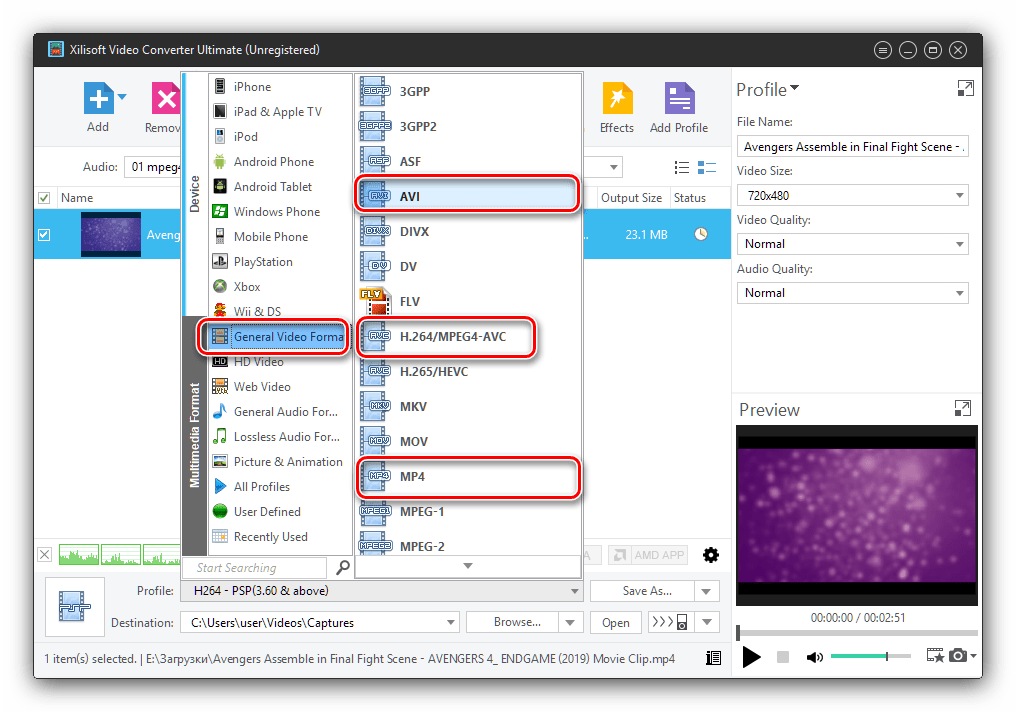
Потім зверніться до додаткових параметрів у правій частині вікна програми. В панелі «Video Size» введіть 480&215;272 , інші настройки можете залишити за замовчуванням.
- Після вибору профілю і додаткових налаштувань виберіть місце розташування готового відео-за це відповідає рядок «Destination» . Можна ввести шлях вручну або скористатися кнопкою «Browse» для вибору каталогу.
- Після всіх приготувань натисніть на кнопку «Start» на панелі інструментів.
- Тривалість перетворення залежить від розмірів вихідного файлу і апаратних потужностей комп'ютера. Після закінчення процедури додаток сповістить вас звуковим сигналом – тепер отриманий ролик можна перекидати на ПСП і переглядати.
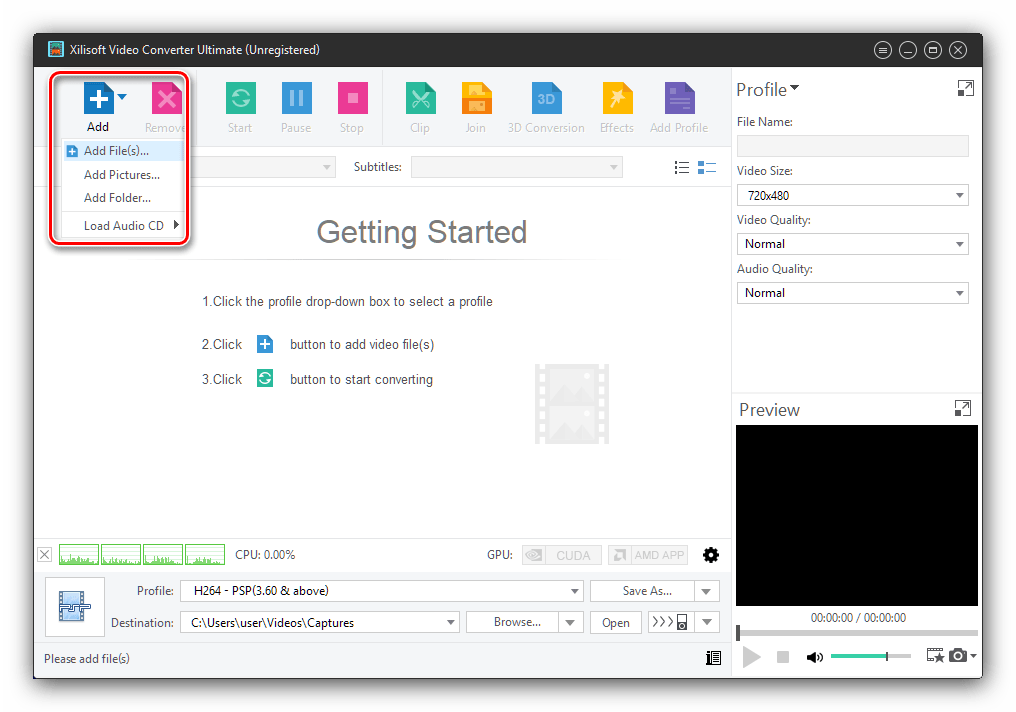
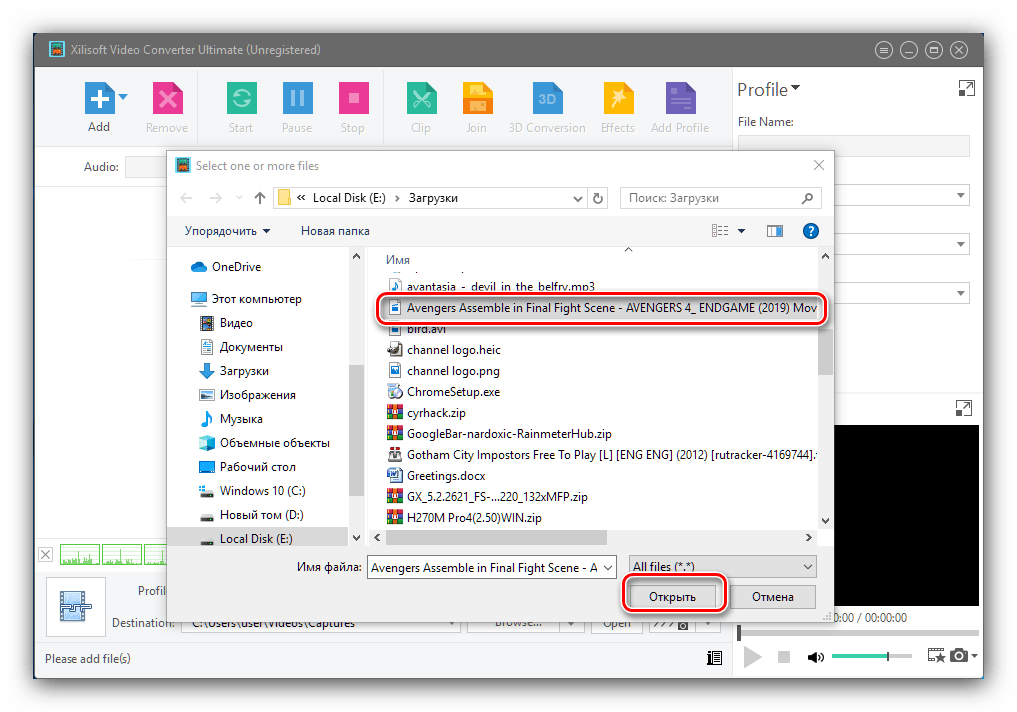
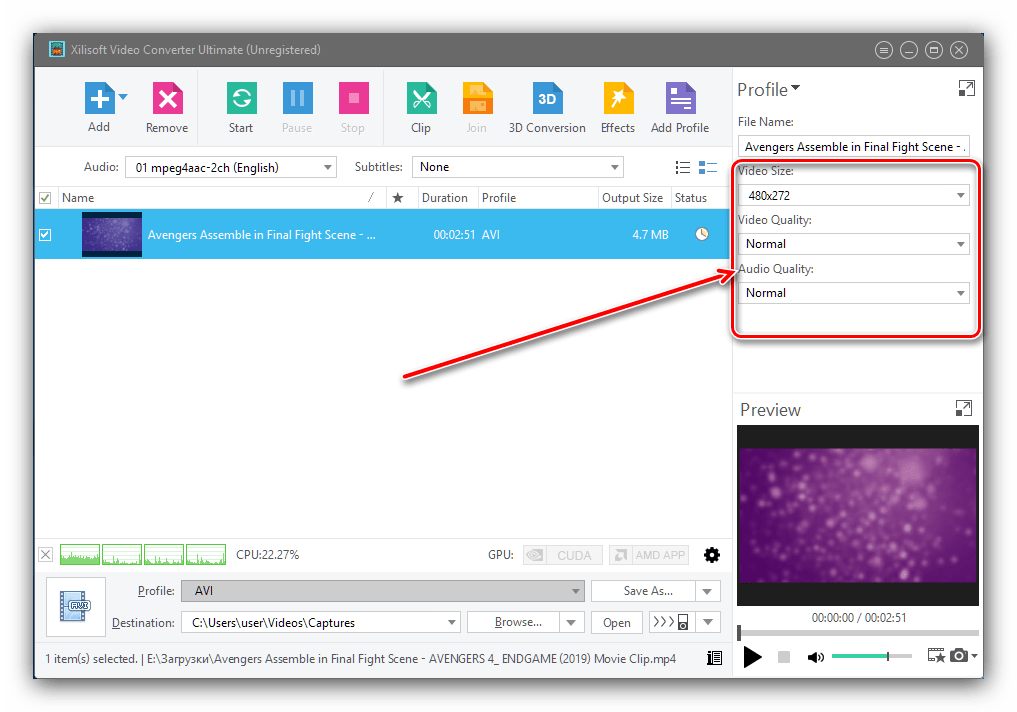
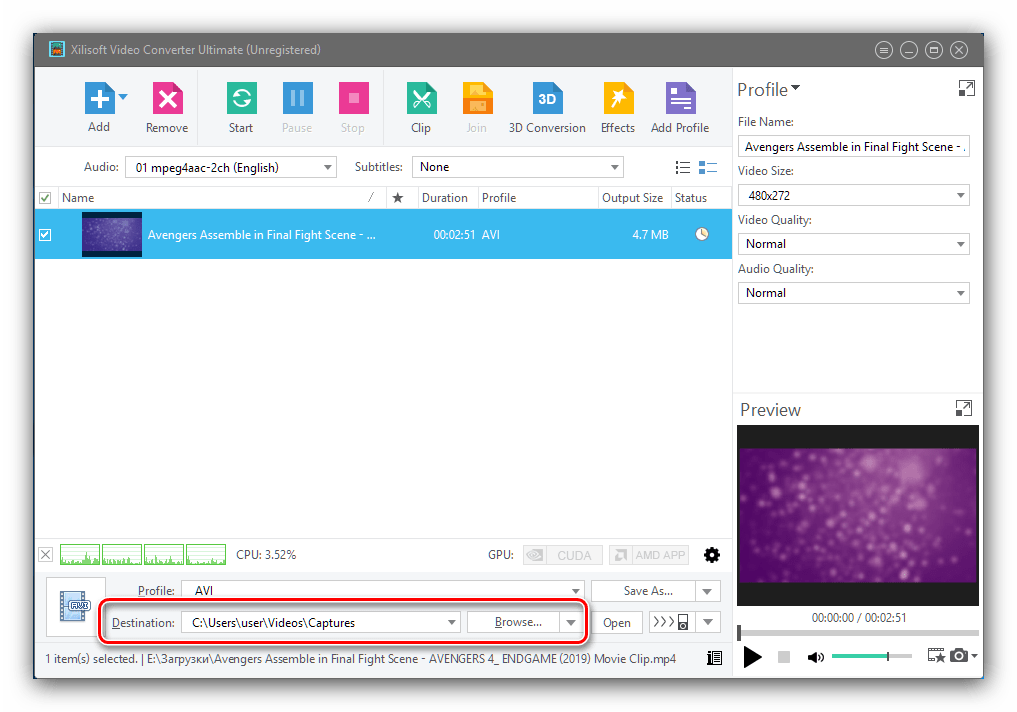
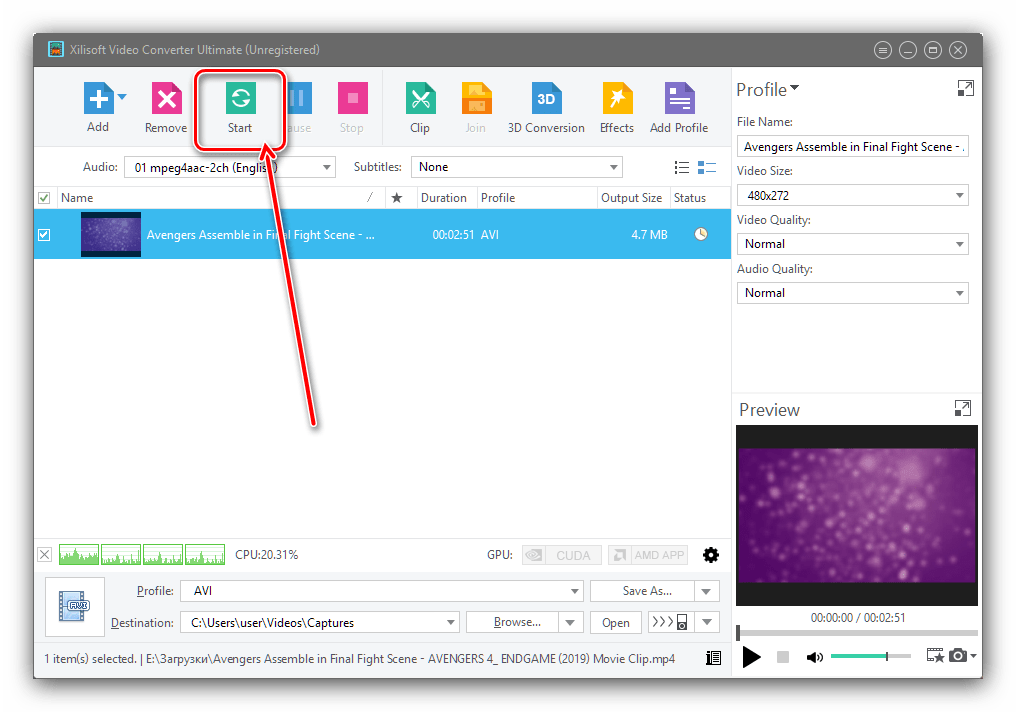
XiliSoft Video Converter являє собою відмінне рішення, проте програма платна, а в пробній версії не вийде конвертувати кліпи тривалістю більше 3 хвилин.
Спосіб 2: Movavi Video Converter
Конвертування фільмів для ПСП може здійснити і конвертер від компанії Movavi.
- Насамперед перетягніть у вікно програми відеофайл, який хочете конвертувати.
- Після вибору файлу слід налаштувати конвертер. Внизу вікна програми клікніть по вкладці " пристрої»
.
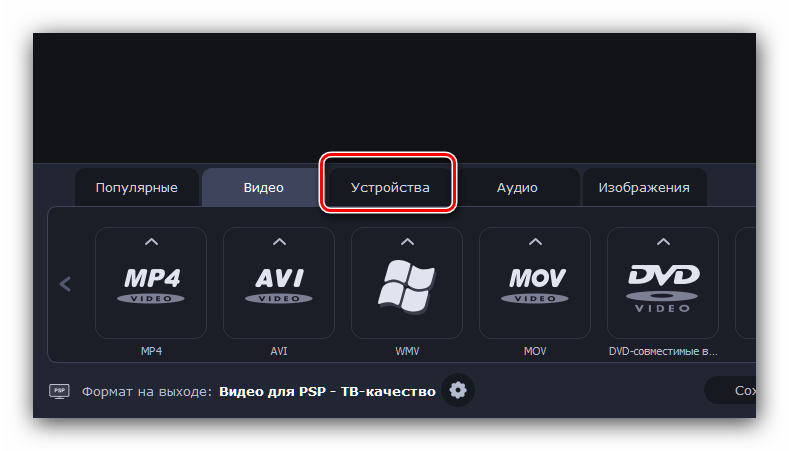
Тепер клацніть по кнопці «PlayStation» . З'явиться меню, що випадає зі списком форматів, з них для PSP доступні два: " Відео для PSP» і " Відео для PSP-якість телевізора» . Перший варіант найбільш сумісний, тоді як другий забезпечує кращу якість, але підтримується тільки на консолях серій 3000 і Go з прошивками 5.50 і вище.
- Для інших форматів, підтримуваних за допомогою сторонніх програм, послідовність дій дещо інша. Насамперед виберіть вкладку»відео"
.
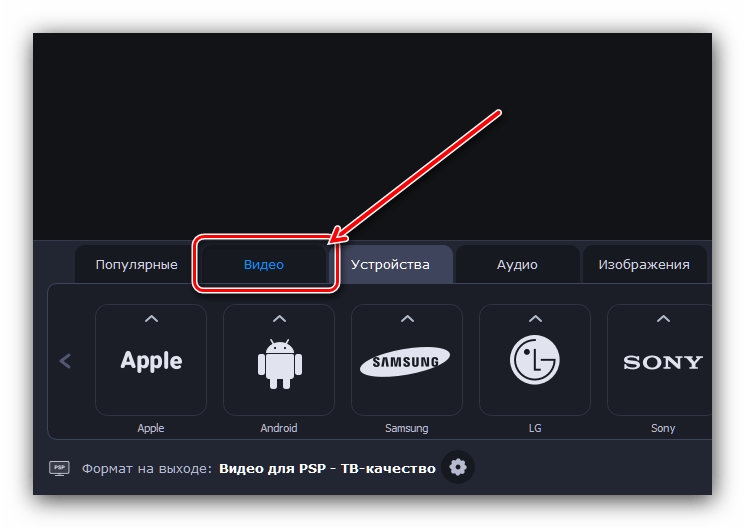
Далі вкажіть необхідний контейнер – нагадуємо, це можуть бути тільки AVI або MP4. Для прикладу виберемо перший з профілем " оригінальний дозвіл» .
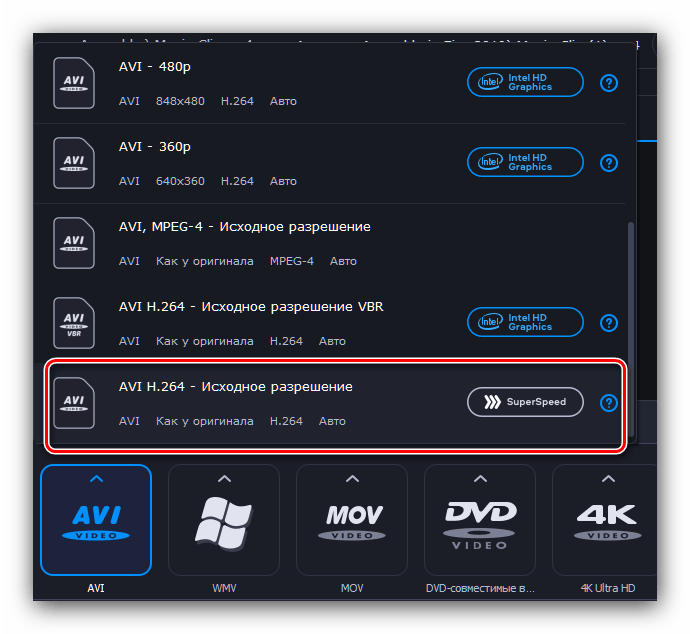
Після цього внизу вікна Movavi Video Converter знайдіть рядок " Формат на виході...» і клікніть по кнопці з іконкою шестерінки.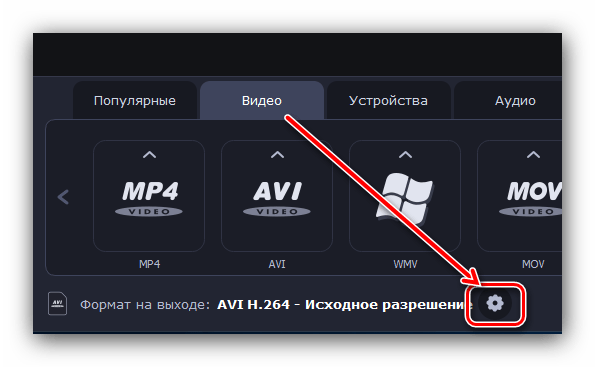
Відкриється вікно редагування. Налаштування наступні:
- " Кодек» - «H.264» ;
- " Розмір кадру » – " Користувацький» , в полі «Ширина» і «Висота» введіть «480» і «272» відповідно. Не забудьте клацнути по кнопці прив'язки праворуч;
- " Зміна розміру» - »Авто" .
Решту залиште за замовчуванням, після чого натисніть на кнопку «ОК» .
- За бажанням можете вибрати також місце розташування файлу-результату-використовуйте елемент " зберегти в» , потім за допомогою " провідника» виберіть потрібний каталог.
- Для початку конвертації скористайтеся кнопкою " Старт»
.
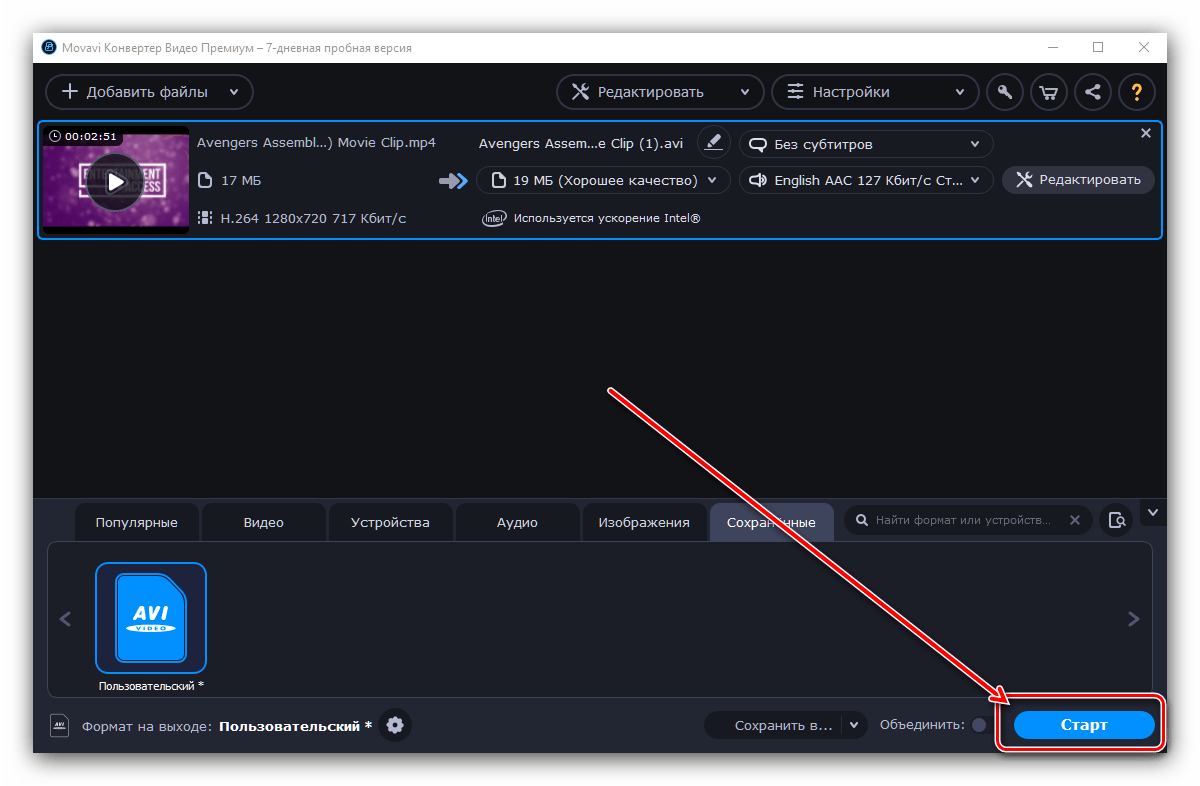
Процес перетворення займе деякий час, після чого автоматично відкриється папка, обрана в якості місця збереження, звідки отриманий файл можна перемістити на приставку.

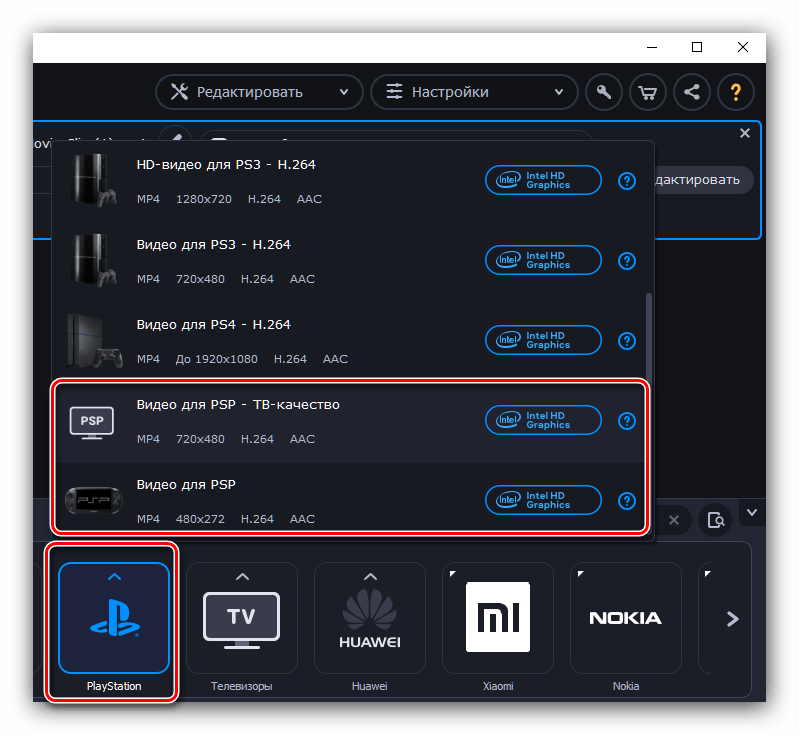
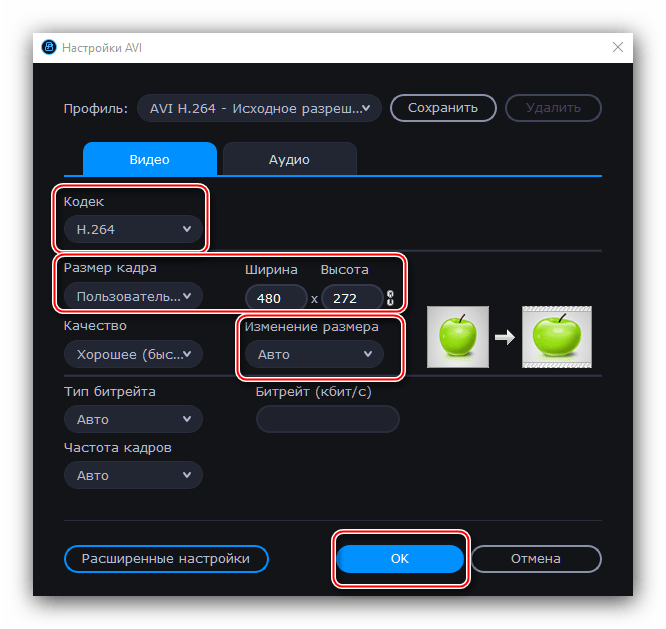
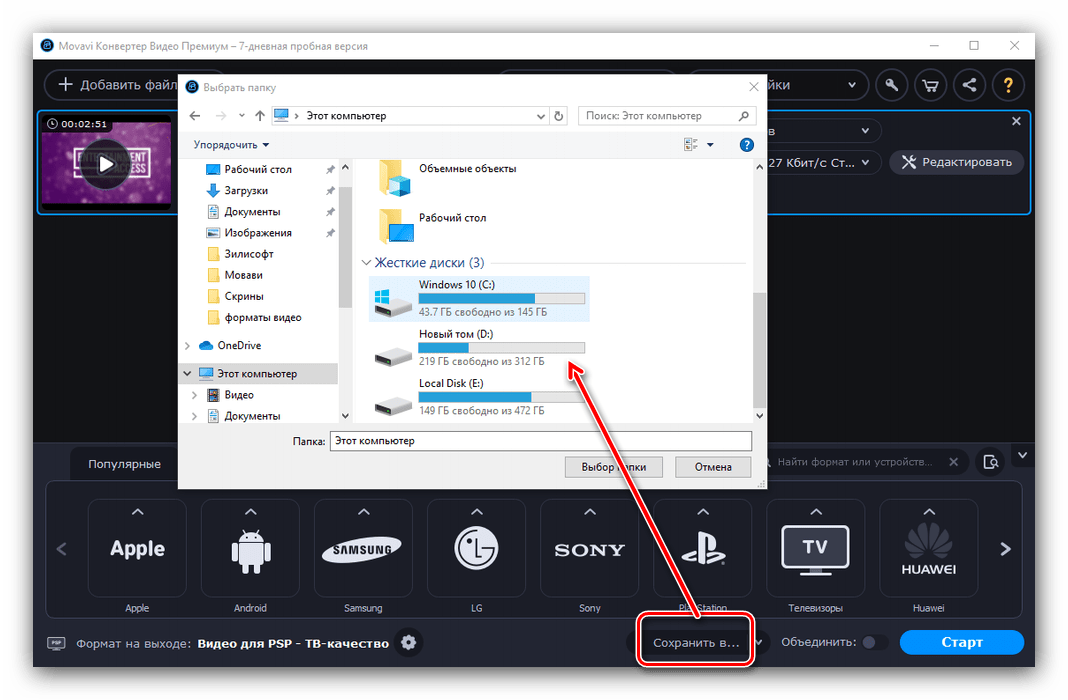
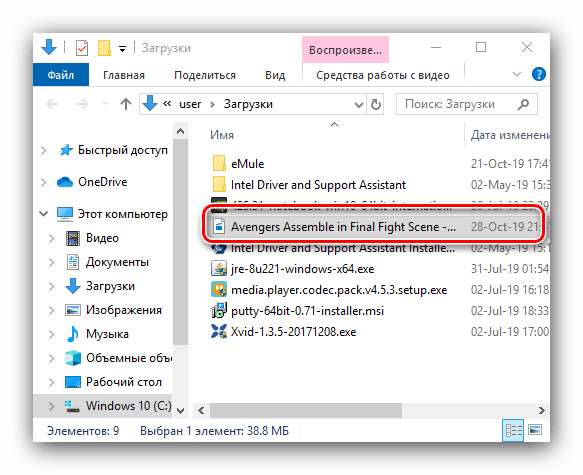
Movavi Video Converter дуже зручний, до того ж повністю російською, проте, як і попереднє додаток, поширюється на платній основі. Пробна ж версія, крім обмеження в 7 днів, накладає на отримані ролики рекламний водяний знак.
Висновок
Таким чином ми з'ясували, які формати відео підтримує приставка PlayStation Portable і яким чином в них можна конвертувати кліпи і фільми. Наостанок нагадаємо, що навіть сторонні програвачі не є панацеєю і улюблене кіно все одно доведеться конвертувати, якщо хочете подивитися його на ПСП.